Як і будь-який інший комп'ютер, іноді Mac може працювати повільніше, ніж зазвичай. Коли система занадто завантажена, невелике гальмування допускається, але якщо Mac «гальмує» за деякими незрозумілих причин, з цим неодмінно потрібно боротися. У сьогоднішній статті розглянемо можливі причини повільної роботи Мак'а і способи їх усунення.
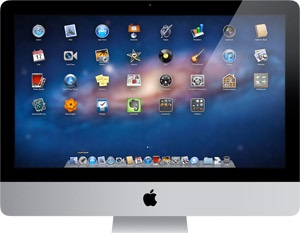
Індексація Spotlight. Даний процес являє собою інтегрований в Mac OS інструмент пошуку, який стосується всіх жорстких дисків і абсолютно всю інформацію. Комп'ютер може сповільнюватися тоді, коли Spotlight проводить або операцію індексування, або велике системне оновлення. Щоб визначити, чи дійсно проблема гальмування криється в цьому, можна клацнути по іконці лупи в кутку екрану. Якщо ведеться індексація, відобразиться відповідне повідомлення і індикатор виконання індексу. Дочекайтеся завершення індексації. Також її можна повністю відключити в Терміналі. Для цього використовуйте команду sudo mdutil -a -i off. Для включення індексації - sudo mdutil -a -i on.
Оновлення ПЗ. Процеси, пов'язані з апдейтом програмного забезпечення, можуть сприяти уповільненню системи. Дочекайтеся закінчення процесу, встановіть оновлення і перезапустіть ПК.
Недостатньо пам'яті на диску. У цьому випадку буде гальмувати будь-який комп'ютер. Для визначення, в цьому криється причина гальмування, увійдіть в Finder і вкажіть будь-яку папку. У нижній частині екрана відобразиться кількість вільного місця. Якщо обсяг пам'яті не перевищує декількох гігабайт або взагалі 0, потрібно вживати заходів щодо її збільшення. Видаліть непотрібні файли, після перезапустите Мак.
Брак оперативної пам'яті. У таких ситуаціях відбуваються самі відчутні гальмування. Відкрийте «Моніторинг системи» і на вкладці «Системна пам'ять» уважно вивчіть кольоровий графік. Якщо на схемі практично немає зеленого кольору, причина гальмування полягає саме в нестачі ОЗУ. Для виправлення ситуації закрийте невикористовувані програми і перезапустіть ті, які ще необхідні.
Перевантаження процесора. Якщо програма або процес витрачає багато системних ресурсів, інші додатки і процеси починають працювати повільніше. На вкладці «Службові програми» розділу «Моніторинг системи» відкрийте вкладку «ЦП» і простежте за зміною значення «% незайнятих». Якщо це значення протягом декількох секунд знаходиться нижче 60, ваш процесор «з'їдає» якийсь процес. Щоб визначити винуватця, натисніть в «Моніторинг системи» на ім'я стовпця «ЦП». Процеси, які споживають найбільше ресурсів, будуть знаходитися зверху. Закрийте їх, якщо вони вам не потрібні.
Багато ярликів на робочому столі. Робочий стіл, на якому повно іконок, уповільнює роботу Mac'а. Це відбувається тому, що кожен ярлик промальовується як окреме вікно і система рендерить превью кожного зображення. Очистіть десктоп від зайвих іконок. В ідеалі на робочому столі повинно залишитися тільки кілька ярликів.